
Menu
Como reproduzir filmes do iTunes no Kodi
Kodi é um reprodutor de mídia de código aberto que roda no Windows, macOS, Linux, Android, iOS, Raspberry Pi e tvOS. Embora o Kodi não contenha nenhum conteúdo, você precisa fornecer seu próprio conteúdo a partir de um local de armazenamento local ou remoto, DVD, Blu-Ray ou qualquer outra operadora de mídia que possua. Para começar, instale a versão do Kodi para o seu sistema operacional .
Você pode adicionar filmes que baixou da iTunes Store à sua biblioteca Kodi, mas não poderá assisti-los por causa do gerenciamento de direitos digitais . Então você precisa remover o DRM dos filmes do iTunes antes de assisti-los no Kodi .
Parte 1 Converta filmes do iTunes para MP4
Parte 2 Adicione filmes MP4 do iTunes sem DRM ao Kodi
Parte 3 Como Assistir Filmes do iTunes no Kodi
Parte 1 Converta filmes do iTunes para MP4
Siga os passos abaixo para converter filmes m4v protegidos por DRM do iTunes em mp4 para reproduzir com o Kodi.
Passo 1 Baixe, instale e execute o iTunes Movie Converter no seu Mac ou Windows.
A interface é mostrada abaixo:
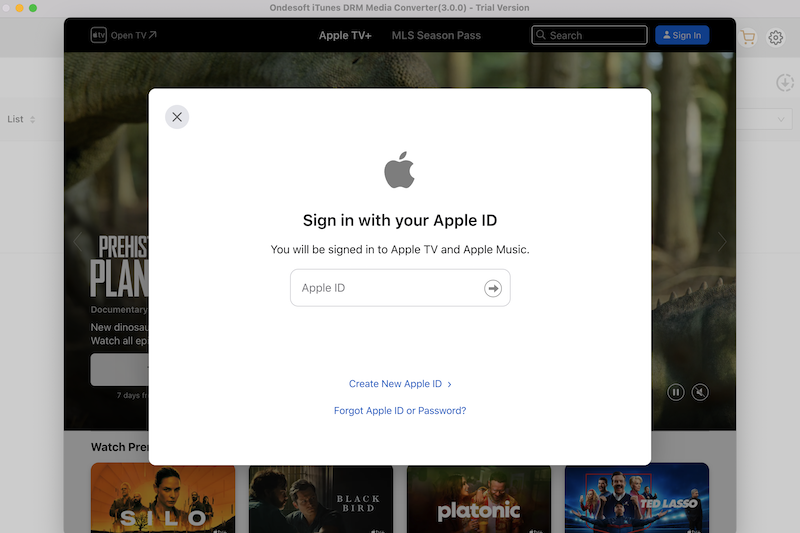
Passo 2 Clique em Adicionar arquivos e você encontrará todos os filmes e programas de TV na sua Biblioteca do iTunes listados abaixo. Marque os que deseja converter e clique em Adicionar.
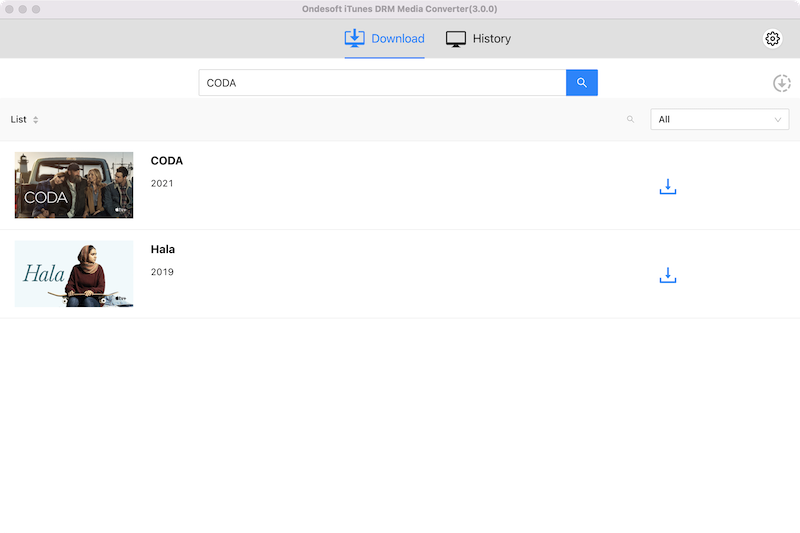

Este iTunes Movie Converter preservará todos os áudios AC3 Dolby 5.1 originais, AD, faixas de áudio multilíngues, legendas e legendas ocultas por padrão, mas você pode clicar no ícone de engrenagem e decidir qual salvar.
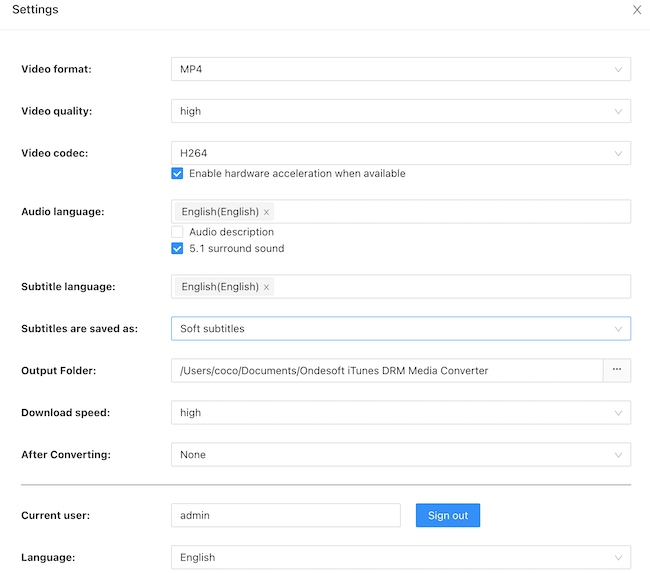
Passo 3 Clique no botão converter para começar a remover o DRM de todos os filmes e programas de TV selecionados do iTunes. Os vídeos MP4 de saída serão salvos na pasta Documentos/Ondesoft iTunes DRM Media Converter/Convertido por padrão. Você pode alterá-lo no canto superior direito da interface.
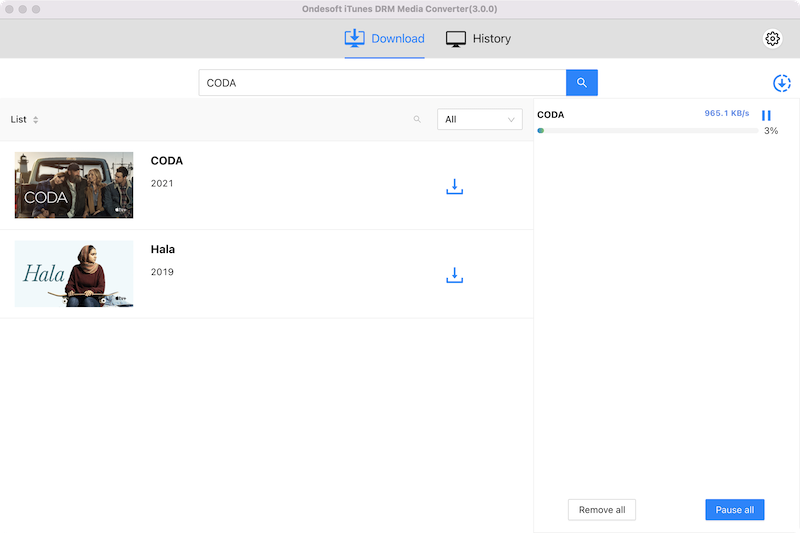
Passo 4 O iTunes Movie Converter remove o iTunes DRM a uma velocidade de 30X e em breve você receberá todos os arquivos de vídeo MP4 sem DRM. Após a conversão, clique abaixo do ícone de pasta azul para encontrar rapidamente os filmes/programas de TV do iTunes sem DRM.
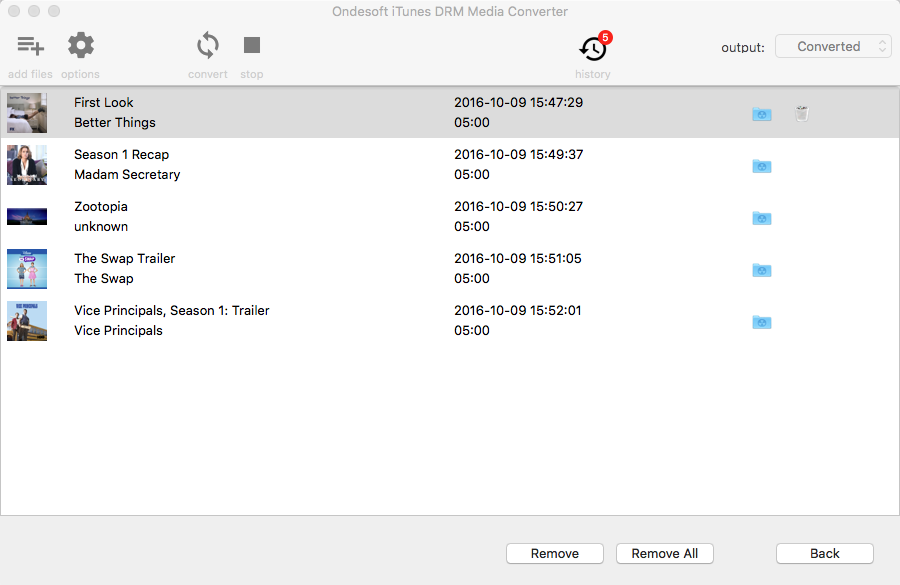
Parte 2 Adicione filmes MP4 do iTunes sem DRM ao Kodi
Passo 1 Abra o Kodi, passe o mouse Filmes e selecione a seção Inserir arquivos .

Passo 2 Selecione Adicionar vídeos .

Passo 3 Selecione Procurar e escolha a pasta de filmes.

Passo 4 Selecione OK para adicionar os filmes do iTunes sem DRM ao Kodi.

Parte 3 Como Assistir Filmes do iTunes no Kodi
Depois de adicionar os vídeos ao Kodi, você pode assisti-los no menu principal.
Passo 1 Selecione Filmes no menu principal.
Passo 2 Selecione a fonte de vídeo.
Passo 3 Selecione o título do vídeo que deseja e ele será reproduzido.

Sidebar
Dicas Quentes
Dicas de Filme
Mais >>- Assista filmes do iTunes no seu tablet Amazon Kindle Fire 7
- 5 maneiras de assistir filmes/programas de TV do iTunes na TV sem a Apple TV
- Reproduza filmes do iTunes no Amazon Fire TV Stick
- Transfira e assista a filmes iTunes M4V no Android Phone e Tablet
- Converta filmes M4V do iTunes para MP4
- Transmita Filmes do iTunes para o Google Nexus Player
- Converta Filmes do iTunes para MP4
- Obtenha programas de TV gratuitos da iTunes Store
- Reproduza filmes iTunes M4V na TV
- Transfira Filmes do iTunes para o Google Drive
- Ferramenta de Remoção de DRM de Filme do iTunes
- Reproduza e assista a filmes do iTunes no PS3
- Reproduza Filmes/programas de TV DRM do iTunes no Xbox 360 e Xbox One
- Remova DRM de filmes do iTunes
- Remova DRM de programas de TV do iTunes
- Transmita filmes do iTunes via Plex
- Transmita filmes do iTunes para a TV
- Assista a filmes e programas de TV DRM do iTunes a partir do disco rígido externo
- Transmita filmes do iTunes para o Chromecast
- Transmita programas de TV do iTunes para o Chromecast
- Assista a filmes e programas de TV DRM do iTunes no PS4
- Assista a filmes e programas de TV DRM do iTunes no Roku
- Assista filmes do iTunes na sua TV 1080P
- Assista filmes do iTunes no seu tablet Amazon Kindle Fire HD 10
- Assista a filmes do iTunes na Panasonic 1080P HDTV
- O que é M4V? Como reproduzir um vídeo M4V
- Autorizar computadores no iTunes
- Aluguel de Filmes do iTunes: Tudo o Que Você Precisa Saber
- Reproduza filmes do iTunes no HTC 10
- Reproduza filmes do iTunes no Huawei P9
- Reproduza filmes do iTunes no Huawei P10
- Reproduza filmes do iTunes no Samsung Galaxy S8
- Reproduza filmes do iTunes no Samsung Galaxy Tab S3
- Reproduza filmes do iTunes na TV com unidade USB
- Reproduza filmes do iTunes em Windows Phones e Tablets
- Veja todo o conteúdo comprado na iTunes Store
- Assista a filmes/programas de TV do iTunes na Samsung TV
- Assista a filmes/programas de TV do iTunes no Samsung Galaxy S20
- Assista filmes/programas de TV do iTunes no Android
- Reproduza filmes do iTunes no Google Pixel
- Assista filmes do iTunes em telefones Xiaomi
- Resolvido: Reproduza filmes do iTunes no VLC
- Reproduza filmes do iTunes no Nintendo Switch
- Baixe o Oscar Winner Parasite para mp4 do iTunes
- Baixe filmes da Disney para MP4 do iTunes
- O aplicativo Apple TV está disponível em dispositivos Amazon Fire TV
- O aplicativo Apple TV está disponível em smart TVs Samsung
- Reproduza filmes do iTunes no Galaxy S20
- Baixe os 10 melhores filmes semanais do iTunes para MP4
- Baixe Movie Capone para MP4 do iTunes
- Baixe o Movie Contagion para mp4 do iTunes
- Baixe o filme Frozen II para mp4 do iTunes
- Assista a 20 Filmes Indicados ao Oscar offline
- Assista aos filmes favoritos do cineasta parasita Bong Joon Ho
- Baixe Os 10 Melhores Filmes de Comédia para MP4 do iTunes
- Converta Filmes Clássicos do iTunes para MP4
- Converta os Melhores Filmes do iTunes para MP4
- Obtenha o programa de TV Planet Earth em formato mp4
- Assista a programas de TV do iTunes no Android
- Melhores Ofertas de Filmes do iTunes para o Dia das Mães e como convertê-las em mp4
- Grave o filme do iTunes em DVD
- Baixe Emma para MP4 do iTunes
- Baixe o Filme O Homem Invisível para MP4 do iTunes
- Obtenha filmes baratos do iTunes
- Assista Star Wars: A Ascensão do Skywalker
- As 20 melhores séries de filmes para assistir durante o confinamento
- Baixar Filme Scoob! para MP4 do iTunes
- Os Filmes Mais Assistidos em Maio do iTunes
- Baixe Filmes grátis do iTunes
- Reproduza filmes do iTunes em computadores não autorizados
- Reproduza filmes do iTunes no Amazon Fire 7 Tablet
- Reproduza filmes do iTunes no Amazon Fire TV Cube
- Reproduza Filmes do iTunes com o Windows Media Player
- Reproduza Filmes do iTunes no Kodi




